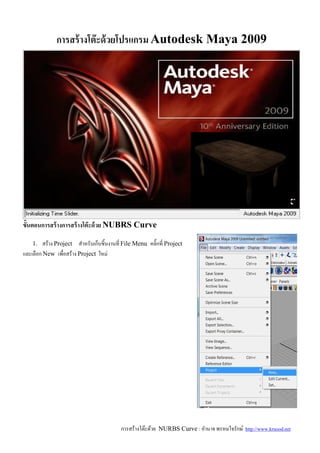
การสร้างโต๊ะด้วย Nurbs curve
- 1. การสร้างโต๊ะด้วย NURBS Curve : อํานาจ พรหมใจรักษ์ http://www.kruood.net การสร้างโต๊ะด้วยโปรแกรม Autodesk Maya 2009 ขันตอนการสร้างการสร้างโต๊ะด้วย NUBRS Curve 1. สร้าง Project สําหรับเก็บชิ-นงานที0 File Menu คลิ3กที0 Project และเลือก New เพื0อสร้าง Project ใหม่
- 2. การสร้างโต๊ะด้วย NURBS Curve : อํานาจ พรหมใจรักษ์ http://www.kruood.net 2. จะปรากฏหน้าต่าง New Project ขึ-นมา 3. ผลที0ได้ 1. ที0ช่อง Name ให้ตั-ง ชื0อ. . . . . . . . ._Project 2.ที0ช่อง Location ให้ใช้ เม้าส์คลิ3กที0 Browse เพื0อ เลือกตําแหน่งสําหรับเก็บ Project 3. ใช้เม้าส์คลิ3ก ที0 Accept ภายใน Project ที0เพิ0งสร้างเสร็จ
- 3. การสร้างโต๊ะด้วย NURBS Curve : อํานาจ พรหมใจรักษ์ http://www.kruood.net 4. เริ0มสร้างชิ-นงาน 5.ที0แถบ Tool Box เลือกทํางานในโหมด Surface ที0โหมด คลิ3กที0 ปุ่มลูกศร เลือกทํางานในมุมมอง หน้าจอแสดงมุมอง Perspective และ Outliner
- 4. การสร้างโต๊ะด้วย NURBS Curve : อํานาจ พรหมใจรักษ์ http://www.kruood.net 6. ที0เมนู Create 7. ที0หน้าจอ โปแกรมบอให้Drag on the grid นั0นคือ ให้ใช้กดปุ่มซ้ายของเม้าส์แล้วลากสร้างพื-นที0สี0เหลี0ยมเพื0อสร้างพื-นของ โต๊ะ บนตารางในมุมมอง Perspective เลือก NURBS Primative เลือก Square ได้รูปสีเหลี0ยมขึ-นมาบน grid ที0มุมอง Outliner จะปรากฏ ไอคอน nurbsSquare1
- 5. การสร้างโต๊ะด้วย NURBS Curve : อํานาจ พรหมใจรักษ์ http://www.kruood.net 8. ที0มุมอง Outliner 9. กดปุ่ม Shift ที0แป้ นพิมพ์ค้างไว้ 10. ที0 Chanel Box ในส่วนของ INPUTS ใช้เม้าส์คลิ3กที0 makeNurbsSquare1 จะปรากฏรายละเอียดของวัตถุที0สร้างขึ-น 1. ใช้เม้าส์คลิ3กที0 ปุ่ม 2. จะปรากฏ สัญญลักษ์ ขึ-นมา 4 ตัว ซึ0งหมายถึง เส้นทั-ง 4 เส้นของภาพ ใช้เม้าคลิ3กเลือกสัญลักษณ์ ของเส้นทั-ง 4 ที0 Side Length 1 ตั-งค่า ความยาวของวัตถุ ที0 Side Length 2 ตั-งค่า ความกว้างของวัตถุแล้ว Enter
- 6. การสร้างโต๊ะด้วย NURBS Curve : อํานาจ พรหมใจรักษ์ http://www.kruood.net 11. ผลที0ได้คือ รูปสี0เหลี0ยมผืนผ้า ที0มี ความยาว 20 x 12 หน่วย (ตารางของ grid) 12. ขั-นตอนการปรับแต่งรูปสี0เหลี0ยมที0ใช้เป็นพื-นโต๊ะให้มีมุมมน 1. ใช้เม้าส์คลิ3กที0สัญลักษณ์ nurbsSquare1 2. ที0เมนู edit เลือก Ungroup เพื0อแยก เส้นออกจากกัน 3. ผลที0ได้คือ เส้นที0แยกจากัน สําหรับนําไปสร้างมุมมนต่อไป
- 7. การสร้างโต๊ะด้วย NURBS Curve : อํานาจ พรหมใจรักษ์ http://www.kruood.net 13. สร้างมุมมนให้กับรูป 4 เหลี0ยม 14. ปรากฏหน้าต่าง 15. สร้างมุมมนให้กับรูปทรง 1. ที0เมนู edit Curves เลือก Curve Fillet แล้ว ใช้เม้าส์คลิ3กที0 Box 1.คลิ3ก Tim 2. ที0 Construction เลือก Circular 3.ตั-งค่า มุมมนที0 Radius 1. ใช้เม้าส์คลิ3กที0เส้น 1 เส้นและ กดปุ่มShift ทีแป้นพิมพ์ค้างไว้ จากนั-น ใช้เม้าส์คลิ3กเส้น ประกอบมุมของเส้นแรก คลิ3กที0ปุ่ม Fillet
- 8. การสร้างโต๊ะด้วย NURBS Curve : อํานาจ พรหมใจรักษ์ http://www.kruood.net 16. ผลที0ได้ 17. จากนั-นใช้เม้าส์คลิ3กที0เส้น 1 เส้นและกดปุ่มShift ทีแป้ นพิมพ์ค้างไว้ จากนั-น ใช้เม้าส์คลิ3กเส้นประกอบมุมของเส้น จากนั-น ที0เมนู Edit Curves แล้วเลือก Curves Fillet ก็จะได้ผลเหมือนมุมแรก เนื0องจากมีการตั-งค่าไว้แล้ว 18. รวมส้นเข้าด้วยกัน ด้วยคําสั0ง Attach Curves ทําจนครบทั-ง 4 มุม จะได้รูป 4 เหลี0ยมมุมมน 1.ที0 Outliner เลือก เส้นทั-งหมด 2.ที0เมนู Edit Curves เลือกAttach Curves แล้วคลิ3กที0 Box
- 9. การสร้างโต๊ะด้วย NURBS Curve : อํานาจ พรหมใจรักษ์ http://www.kruood.net 19. ปรากฏหน้าต่าง Attach Curves Options 20. ผลที0ได้ 21. ลบเส้นที0ไม่ต้องการออกด้วยการเลือกเส้นและกดปุ่ม Delete ที0แป้ นพิมพ์ 2. ที0 Multiple Knots เลือก Keep 1.ที0Attach method เลือก Connect 3. คลิ3กปุ่ม Attach รูป 4 เหลี0ยมมุมมน เลือกเส้นแล้วทําการลบ ผลที0ได้
- 10. การสร้างโต๊ะด้วย NURBS Curve : อํานาจ พรหมใจรักษ์ http://www.kruood.net 22. ที0 Tool Box เลือกมุมมอง Four View 23. ใช้เม้าส์คลิ3กที0ด้าน Top View และกด Spacebar เพื0อเปิดมุมมองแบบ Full Screen หน้าจอจะแสดงมุมอง Four View
- 11. การสร้างโต๊ะด้วย NURBS Curve : อํานาจ พรหมใจรักษ์ http://www.kruood.net 24. ทําการปรับตําแหน่งของรูป 4 เหลี0ยมให้อยู่กึ0งกลางแนวแกน Z และ X ที0ตัดกัน 25. เลือกมุมมอง Outliner 1.ที0 Tool Box ใช้เม้าส์ คลิ3กเลือก Move Tool 2.ที0มุมมองด้าน Top View ใช้เม้าส์คลิ3กเลือกที0เส้นรูป ก็ จะเกิดปุ่ม Move Tool สําหรับเคลื0อนย้ายวัตถุ 3. ใช้เม้าส์ลากที0หัวลูกศร เพื0อ ลากวัตถูตามให้เคลื0อนที0ตาม แกนจนได้ตําแหน่งดังภาพ
- 12. การสร้างโต๊ะด้วย NURBS Curve : อํานาจ พรหมใจรักษ์ http://www.kruood.net 26. ขั-นตอนการสร้างพื-นโต๊ะด้วยคําสั0ง Loft 1. ทําการสร้างชิ-นส่วนเพิ0มด้วยการใช้คําสั0ง Ctrl+ d 2.ใช้Move Tool ดึงวัตถุที0 ทําการคัดลอกตามแนวแกน y 3.ที0 Tool Box เลือกSelect Tool 4. ใช้เม้าส์คลิ3กเส้น 1 เส้นก่อน หลังจากนั-นกด ปุ่ม Shift ที0แป้ นพิมพ์ แล้วคลิ3กเลือกเส้นที0 2
- 13. การสร้างโต๊ะด้วย NURBS Curve : อํานาจ พรหมใจรักษ์ http://www.kruood.net 26. ใส่พื-นผิวด้านบน และด้านล่างด้วยคําสั0ง Planar 5.ที0เมนู Surfaces ใช้ เม้าคลิ3กที0 Loft 6. ผลที0ได้คือ พื-นผิววัตถุใน มุมมองแบบ Wireflrame 7. ที0แป้ นพิมพ์กดปุ่ม เลข 6 เพื0อแสดงพื-นผิวมาตรฐาน 1.ใช้เม้าส์คลิ3กที0เส้นขอบด้านบน 2. ที0เมนู Surface เลือก Planar
- 14. การสร้างโต๊ะด้วย NURBS Curve : อํานาจ พรหมใจรักษ์ http://www.kruood.net 3. ผลที0ได้ 4. ปรับมุมมองวัตถุ ด้วยการ กดปุ่ม Altที0แป้ นพิมพ์ค้าง และกดปุ่มซ้ายของเม้าส์ค้าง แล้วลากเพื0อปรับมุมมองให้ เป็นมุมเงย 5. ใช้เม้าส์คลิ3กที0เส้น ขอบด้านล่างของวัตถุ 6. ที0เมนู Surface เลือก Planar
- 15. การสร้างโต๊ะด้วย NURBS Curve : อํานาจ พรหมใจรักษ์ http://www.kruood.net 7. ปรับมุมมองวัตถุ ด้วยการกด ปุ่ม Alt ที0แป้นพิมพ์ค้างและกด ปุ่มซ้ายของเม้าส์ค้างแล้วลาก เพื0อปรับมุมมองให้เป็นมุมก้ม ตามปกติ 9. เลือกชิ-นส่วนทั-งหมด 10. เที0เมนูEdit เลือก Group 11.ผลที0ได้
- 16. การสร้างโต๊ะด้วย NURBS Curve : อํานาจ พรหมใจรักษ์ http://www.kruood.net 27. บันทึกชิ-นงาน 28. การสร้างขาโต๊ะ 1. ที0 File เลือก Save Scene 2. ที0 File name จั-งชื0องานว่า plate และสั0ง Save 3. ผลที0ได้ 1.เลือกมุมอง Four View 2. เปิดมุมมองด้านข้างด้วยการนําเม้าส์มา คลิ3กที0มุมมองด้านข้างและกดSpacebar จะ ได้มุมองดังภาพ
- 17. การสร้างโต๊ะด้วย NURBS Curve : อํานาจ พรหมใจรักษ์ http://www.kruood.net 3.ปรับตําแหน่งเส้นแกน Z ลงมาด้วย การกดปุ่ม Alt ที0แป้นพิมพ์ค้าง และ กดล้อกลางของเม้าค้าง จากนั-นลาก เม้าส์เพื0อวางตําแหน่งตามต้องการ 4. ที0เมนู Create เลือกเครื0องมือสํากรับเขียน เส้น แบบ CV Curve Tool 5. ใช้CV Curve Tool วาดเส้นเพื0อสร้าง ขาโต๊ะ โดยยึดแนวแกน Y เป็นหลัก 6. เมื0อวาดเสร็จให้ใช้เม้าส์ ไปคลิ3กที0 Select Tool 7. ที0เมนู Surface เลือก คําสั0ง Revolve
- 18. การสร้างโต๊ะด้วย NURBS Curve : อํานาจ พรหมใจรักษ์ http://www.kruood.net 29. บันทึกงานขาโต๊ะ 8. ผลที0ได้ 9. กดเลข 6 ที0แป้ นพิมพ์ จะปรากฏผลงานดังภาพ 1. ที0 File เลือก Save Scene 2. ที0 File name จั-งชื0องานว่า Column และสั0ง Save
- 19. การสร้างโต๊ะด้วย NURBS Curve : อํานาจ พรหมใจรักษ์ http://www.kruood.net 30. การประกอบชิ-นส่วนโต๊ะ 3. ผลที0ได้ 1. เปิดการทํางาน New Scene ที0 File เลือก Import 2.ปรากฏหน้าต่าง Import เลือก ไฟล์ plate
- 20. การสร้างโต๊ะด้วย NURBS Curve : อํานาจ พรหมใจรักษ์ http://www.kruood.net 3. ปรากฏภาพไฟล์ plate บน หน้าจอ 4. เปิดมุมอง Four View 5. ใช้เม้าส์คลิ3กที0มุมองด้านหน้า และ กด Spacebar เพื0อเปิดมุมอง 6.ที0 Tool Box เลือก Move Tool 7. ใช้เม้าส์ลากหัวลูกศร เพื0อปรับ ระดับความสูงตามแกน Y
- 21. การสร้างโต๊ะด้วย NURBS Curve : อํานาจ พรหมใจรักษ์ http://www.kruood.net 8. ที0 File เลือก Import เพื0อนํา ไฟล์ขาโต๊ะเข้ามา 9. เลือกไฟล์ขาโต๊ะ 10. ผลที0ได้
- 22. การสร้างโต๊ะด้วย NURBS Curve : อํานาจ พรหมใจรักษ์ http://www.kruood.net 11. เปิดมุมอง Single Perspective View 12. ที0มุมอง Perspective ใช้เม้าส์คลิ3กเลือก ขาโต๊ะ 13. ที0 Tool Box เลือก Scale Tool เพื0อใช้ปรับขนาดของขาโต๊ะ 14. ใช้เม้าส์คลิ3กที0ปุ่มกลางของScale Tool แล้วลากเพื0อปรับขนาด 13. ที0 Tool Box เลือก Select Tool เพื0อใช้ เลือกขาโต๊ะ หลังจากนั-นใช้ คําสั0ง Ctrl+d เพือสําเนาขา โต๊ะจนครบตามจํานวน
- 23. การสร้างโต๊ะด้วย NURBS Curve : อํานาจ พรหมใจรักษ์ http://www.kruood.net 14. เปิดมุมอง Four View เลือก Top View 15. จัดตําแหน่งของขาโต๊ะตามต้องการ 16. เปิดมุมอง Single Perspective View 17. ผลที0ได้
- 24. การสร้างโต๊ะด้วย NURBS Curve : อํานาจ พรหมใจรักษ์ http://www.kruood.net 31. การตกแต่งชิ-นงาน 1. ที0เมนู Windows เลือก Rendering Editors และ Hypershade 2. หน้าจอแสดงหน้าต่าง Hypershade 3. ใช้เม้าส์คลิ3กเลือก Blinn 4. ดับเบิ-ลคลิ3กที0 Blimm
- 25. การสร้างโต๊ะด้วย NURBS Curve : อํานาจ พรหมใจรักษ์ http://www.kruood.net 5. ใช้เม้าคลิ3กที0ปุ่ม เพื0อเปิดหน้าต่าง Create Render Node 6. ที0เปิดหน้าต่าง Create Render Node ใช้เม้าคลิ3กที0ปุ่ม File 7. ปรากฏหน้าต่าง Open ให้เลือก File ที0ต้องการใช้เป็นพื-นผิวของโต๊ะ แล้ว สั0ง Open
- 26. การสร้างโต๊ะด้วย NURBS Curve : อํานาจ พรหมใจรักษ์ http://www.kruood.net 8. ปรากฏภาพพื-นผิวที0 Blinn 9. ใช้เม้าส์คลิ3กเลือกส่วนต่างๆของ วัตถุที0ต้องใส่พื-นผิวด้วยไฟล์ที0เลือก 10. ใช้เม้าส์คลิกที0 Blinn และกดปุ่มขวาของเม้าส์ค้าง จะ ปรากฏเมนูขึ-นมา ให้ลากเม้าส์ไปใช้ที0 Assign Material To Selection และปล่อยเม้าส์
- 27. การสร้างโต๊ะด้วย NURBS Curve : อํานาจ พรหมใจรักษ์ http://www.kruood.net 11. ผลที0ได้ 12. ใช้เม้าคลิ3กที0 Render Current Frame ผลจากการ Render จะได้ภาพโต๊ะ ที0สามารถนําไปใช้งานกับงานต่างๆ ตามต้องการ
